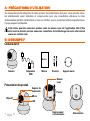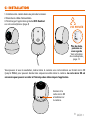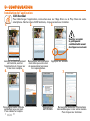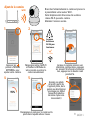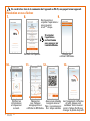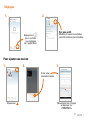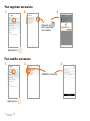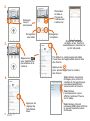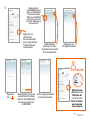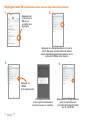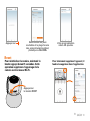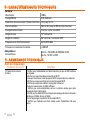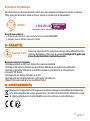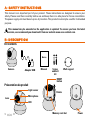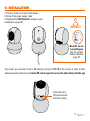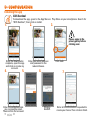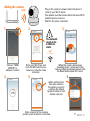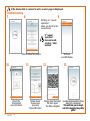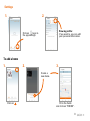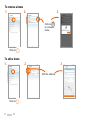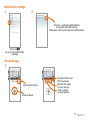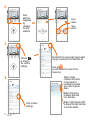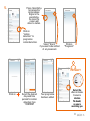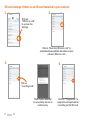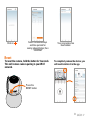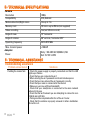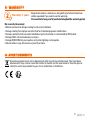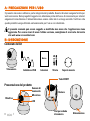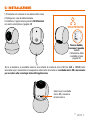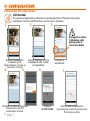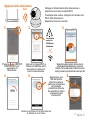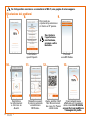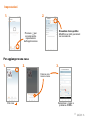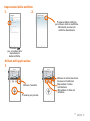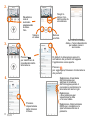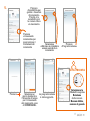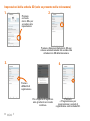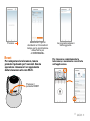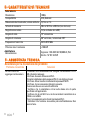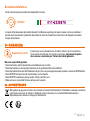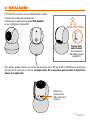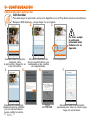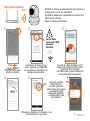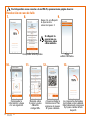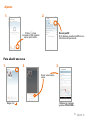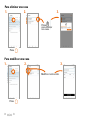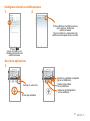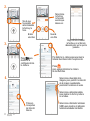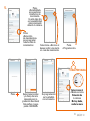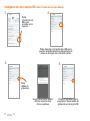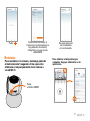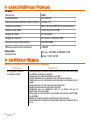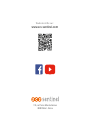SCS Sentinel SVI0059 El manual del propietario
- Tipo
- El manual del propietario

Incam SECRET SVI0059
Notice d’utilisation et d’installation (p2)
Installation and user manual (p16)
Manuale d’installazione e uso (p30)
Instrucciones de uso e instalación (p44)
Indoor rotative surveillance camera
Camera di sorveglianza rotante interna
Cámara de vigilancia rotativa interior
V.012021 - IndA

2FR
Ce manuel fait partie intégrante de votre produit. Ces instructions sont pour votre sécurité. Lisez-
les attentivement avant utilisation et conservez-les pour une consultation ultérieure. Le bloc
d’alimentation doit être installé dans un lieu sec. Vérifier que ce produit est utilisé uniquement pour
l’usage auquel il est destiné.
Cette notice peut être amenée à évoluer selon les mises à jour de l’application. Afin d’être
sûr d’avoir la dernière version, nous vous conseillons de la télécharger sur notre site internet
www.scs-sentinel.com
A- PRÉCAUTIONS D’UTILISATIONA- PRÉCAUTIONS D’UTILISATION
B- DESCRIPTIFB- DESCRIPTIF
Caméra
Micro
LED
Objectif
Capteur de
luminosité
Emplacement
carte mémoire
Bouton
reset
Notice
Notice
Adaptateur
USB
Visserie Support mural
Contenu du kit
Présentation du produit
Alimentation
Pivoter

3
FR
1. Installez votre caméra dans une pièce de la maison.
2. Branchez le câble d’alimentation.
3. Téléchargez l’application gratuite iSCS Sentinel
sur votre smartphone. (page 4)
C- INSTALLATIONC- INSTALLATION
Vous pouvez si vous le souhaitez, insérer dans la caméra une carte mémoire au format micro SD
(jusqu’à 256Go) pour pouvoir stocker des séquences vidéo dans la caméra. La carte micro SD est
nécessaire pour pouvoir accéder à l’historique des vidéos depuis l’application.
Insérez ici la
carte micro SD
et redémarrez
la caméra.
VIE PRIVÉE
Plus de doute,
personne ne
vous regarde
Voir activation
du «mode privé»,
page 11.

4FR
Pour télécharger l’application, connectez-vous sur l’App Store ou le Play Store de votre
smartphone. Recherchez «iSCS Sentinel», cliquez ensuite sur Installer.
iSCS Sentinel
Installation de l’application
D- CONFIGURATIOND- CONFIGURATION
Lorsque le téléchargement
est terminé, ouvrez
l’application et cliquez sur
créer mon compte.
Renseignez votre adresse
mail ainsi que votre mot
de passe dans les cases
correspondantes.
Appuyez sur suivant.
Veuillez accepter
la politique de
confidentialité avant
de cliquer sur suivant.
1. 2. 3.
Renseignez votre code de
validation reçu par mail.
Puis validez le compte.
Appuyez sur
AUTORISER. Renseignez toutes les informations
demandées pour créer votre maison.
Puis cliquez sur terminer.
4. 5. 6. 7.

5
FR
Ajout de la caméra
Appuyez sur
puis sur «NOUVEL
APPAREIL» pour
ajouter votre caméra.
Branchez l’alimentation de la caméra et placez-la
à proximité de votre routeur Wi-Fi.
Votre téléphone doit être connecté au même
réseau Wi-Fi que votre caméra.
Attendez l’annonce vocale.
Renseignez votre clé Wi-Fi
et flashez le QR Code de
votre caméra ou entrez le
code manuellement.
1.
4.
2.
5.
3.
6.
WIFI
Lorsque la caméra annonce «en
attente de configuration», appuyez
sur suivant. Si la caméra n’annonce
rien, appuyez sur le bouton reset
pendant 5s.
Le réseau
doit être en
2.4 GHz pour
fonctionner.
2.4 GHz
Renseignez un nom pour la caméra et la
pièce dans laquelle elle se trouve.
Ajoutez une photo
de profil à partir de
l’appareil photo, de la
galerie ou sélectionnez
une image par défaut
(visuel du produit ou
dernière capture de
mouvement.)

6FR
Vérifiez ces 5 points.
En cliquant sur
«répéter l’opération» :
vous revenez
à la 2ème étape.
Si «répeter
l’opération»
ne fonctionne
pas, appuyez sur
«autre méthode»
8. 9.
Cliquez sur
«utiliser QR Code»
En cas d’échec lors de la connexion de l’appareil au Wi-Fi, une page d’erreur apparaît.
Résolution en cas d’échec
7.
Vérifiez les
informations
et cliquez sur
suivant.
Respectez
ces 3 étapes
en appuyant sur
«afficher le QR Code».
10. 11.
Le chargement s’effectue
et les 3 étapes sont
validées. Vous revenez
ainsi à l‘étape 5 et 6 pour
changer la photo de profil.
12. 13.
Avez-vous entendu
le signal sonore ?
Non : recommencer.
Oui : étape validée

7
FR
Réglages
Appuyez sur
pour accéder
aux réglages
de l’application.
Voir mon profil :
Modifier si vous le souhaitez
vos informations personnelles.
1. 2.
Cliquez sur Renseignez les champs
et appuyez sur
«TERMINER».
Créer une
nouvelle maison.
1.
Pour ajouter une maison
2. 3.

8FR
Appuyez sur
Pour supprimer une maison
1. 2. 3.
Appuyez sur
pour supprimer
une maison.
Appuyez sur
Pour modifier une maison
1. 2. 3.
Modifier l’adresse.

9
FR
Paramètres de notifications
1. 2.
Appuyez sur
«Activer les notifications»
pour activer la totalité des notifications.
Sinon appuyez sur les notifications
souhaitées.
Appuyez sur
pour accéder
aux paramètres
de notifications.
Utilisation de l’application
Appuyez pour parler.
Activez l’écoute.
Activez le plein écran
(basculer le téléphone).
Capturez la vidéo
dans votre téléphone.
Capturez la photo
dans votre téléphone.
1.

10 FR
Visionnez
ce qu’il
s’est passé.
2.
Appuyez sur
pour modifiez les
paramètres de la
caméra.
Par défaut, la caméra apparaitra dès
l’ouverture de l’application dans la liste
des favoris.
Appuyez sur
pour ajouter/supprimer la caméra
des favoris.
3.
Appuyez sur
réglage de
fonction de
base.
4.
Enregistrez
une vidéo Enregistrez
une photo
Choisissez
la date et
l’heure de
l’événement
à visionner.
Cliquez sur «changer
de date» et sur l’horaire
souhaitée pour visionner ce
qu’il s’est passé.
Sélectionnez «Inversion
d’image» pour activer la
rotation de l’image lorsque
vous devez positionner
votre caméra à l’envers
Sélectionnez
« surimpression » pour
afficher la date et l’heure
sur la vidéo.
Sélectionnez «Voyant
lumineux (LED)» pour afficher
le voyant lumineux autour
du bouton.

11
FR
Sélectionnez
«Alarme» si vous
souhaitez être alerté
d’un mouvement.
Appuyez sur
«Programmation»
Appuyez sur
«détection
de mouvement»
pour programmer
la détection de
mouvement.
5.
Appuyez
sur Sélectionnez les jours
souhaités et la plage
horaire des détections
de mouvement puis
«VALIDER»
Sélection du
«Mode secret»
Rotation de
votre caméra
Plus de doute,
personne ne
vous regarde
Votre programmation
a bien été ajoutée.
Appuyez sur
«Sensibilité» pour
gérer le détecteur
de mouvement.
Plus la sensibilité
est haute, plus la
caméra détecte un
mouvement.
VIE PRIVÉE

12 FR
1. 2.
Réglages carte SD (seulement si vous en avez une dans votre caméra)
Appuyez sur
«carte micro
SD» pour
accéder aux
réglages.
Appuyez sur «Enregistrement sur la carte
micro SD» pour que les photos et vidéos
soient automatiquement enregistrées sur la
carte micro SD de votre caméra.
Appuyez sur
«Mode
d’enregistrement»
Choisissez ensuite
d’enregistrer seulement
les alarmes ou en continu.
3.
Appuyez sur «Programmer»
pour programmer les
périodes d’enregistrement
sur la carte SD.
4.

13
FR
Appuyez sur Sélectionnez les jours
souhaités et la plage horaire
des enregistrements vidéos/
photos puis «VALIDER»
Votre programmation
a bien été ajoutée.
Reset
Pour réinitialiser la caméra, maintenir le
bouton appuyé durant 5 secondes. Cette
opération supprimera l’appairage de la
caméra à votre réseau Wi-Fi.
Pour totalement supprimer l’appareil, il
faudra le supprimer dans l’application.
Appuyez sur
le bouton RESET

14 FR
E- CARACTÉRISTIQUES TECHNIQUESE- CARACTÉRISTIQUES TECHNIQUES
Résolution 1080p
Compatibilité iOS, Android
Détection de mouvement / Vision nocturne Oui jusqu’à 7 m
Carte mémoire Micro SD jusqu’à 256 Go (non fournie)
Enregistrement vidéo Oui (sur carte microSD)
Angle de vue 75° horizontal
Angle de rotation 90° vertical / horizontal 270°
Fréquence de fonctionnement 2412-2472 MHz
Puissance maximale transmise <100mW
Alimentation Entrée : 100-240V AC 50/60Hz 0,15A
Sortie : 5V DC 1A 5W
Caméra
Adaptateur
F- ASSISTANCE TECHNIQUEF- ASSISTANCE TECHNIQUE
Problème rencontré Solutions
Si l’ajout de la caméra
échoue - Vérifier que l’alimentation est bien branchée et que la LED s’allume
ou clignote
- Vérifier que vous êtes bien connecté en Wi-Fi
- Lorsque vous tapez le mot de passe Wi-Fi, ne pas taper les espaces
- Vérifier que vous avez bien saisi le mot de passe Wi-Fi
- Vérifier que votre box est bien connectée à Internet
- Assurez-vous d’avoir un débit suffisant
- Vérifier que votre smartphone est sur le même réseau que celui
renseigné dans l’application
- Vérifier que le réseau Wi-Fi sur lequel vous essayez de vous connecter
est bien en 2.4GHz et non en 5GHz.
- Faire l’appairage à moins de 3m de la box Wi-Fi
- Vérifier que l’antenne est bien vissée avant l’installation. Ne pas
forcer.
Aide au dépannage

15
FR
Aide au dépannage
Avant de nous contacter :
• Préparez votre ticket de caisse ou votre facture d’achat ORIGINALE
• Indiquez-nous la référence de votre caméra
En cas de besoin, vous pouvez prendre contact avec notre assistance technique au numéro ci-dessous.
Notre équipe de techniciens, basée en France, assure un conseil avisé et personnalisé.
0 892 350 490 0,15 €
/ min
Horaire hotline, voir sur le site internet : scs-sentinel.com
Hotline
Assistance téléphonique
G- GARANTIEG- GARANTIE
Conservez soigneusement le code-barre ainsi que votre justificatif d’achat, il
vous sera demandé pour faire jouer la garantie. Il est impératif de garder une
preuve d’achat durant toute la période de garantie.
Ne sont pas couverts par la garantie :
• Dommages matériels ou électriques résultant d’une mauvaise installation.
• Dommages résultant d’une utilisation impropre (utilisation différente de son origine) ou de modifications.
• Dommages résultant de l’utilisation et /ou installation de pièces ne provenant pas de celles prévues et
incluses par SCS Sentinel.
• Dommages dûs à un manque d’entretien ou un choc.
• Dommages dûs aux intempéries telles que : grêle, foudre, vent violent, etc.
• Retours articles sans copie de facture ou justificatif d’achat.
Garantie 2 ans
H- AVERTISSEMENTSH- AVERTISSEMENTS
Ne jetez pas les appareils hors d’usage avec les ordures ménagères. Les substances dangereuses
qu’ils sont susceptibles de contenir peuvent nuire à la santé et à l’environnement. Utilisez les moyens
de collectes sélectives mis à votre disposition par votre commune ou votre distributeur.

16 EN
This manual is an important part of your product. These instructions are designed to ensure your
safety. Please read them carefully before use and keep them in a safe place for future consultation.
The power supply unit must be set up in a dry location. This product must only be used for its intended
purpose.
This manual may be amended as the application is updated. To ensure you have the latest
version, we recommend you download it from our website www.scs-sentinel.com.
A- SAFETY INSTRUCTIONSA- SAFETY INSTRUCTIONS
B- DESCRIPTIONB- DESCRIPTION
Camera Manual
Notice
Adaptor USB Screw
and bolt
kit
Kit contents
Présentation du produit
Microphone
Lens
Light sensor
Memory card slot
RESET
button
Power
Rotate
Wall support
LED

17
EN
1. Put your camera in a room of the house.
2. Connect the power supply cable.
3. Download the iSCS Sentinel free app on your
smartphone. (page 18)
C- INSTALLATIONC- INSTALLATION
If you wish, you can insert a micro SD memory card (up to 256 GB) in the camera in order to store
video sequences in the camera. A micro SD card is required to access the video history from the app.
Insert the micro
SD card here and
start the camera
PRIVACY
No doubt, no one
is watching you
See the «private
mode» activation,
page 25.
Power

18 EN
To download the app, go on to the App Store or Play Store on your smartphone. Search for
“iSCS Sentinel”, then click on install.
iSCS Sentinel
Installing the app
D- CONFIGURATIOND- CONFIGURATION
Once the download is
complete, open the app
and click on create my
account.
Enter your email address
and password in the
relevant boxes.
Click next.
Please agree to the
privacy policy before
clicking next.
1. 2. 3.
Enter the validation code
you received by email.
Then confirm the account.
Click on
ALLOW. Enter all the information requested to
create your home. Then click on finish.
4. 5. 6. 7.

19
EN
Adding the camera
Click on “NEW
DEVICE” to
add your camera.
Plug in the camera’s power cable and place it
close to your Wi-Fi router.
Your phone must be connected to the same Wi-Fi
network as your camera.
Wait for the voice command.
Enter your Wi-Fi key and
scan the QR code on your
camera or enter the code
manually.
1.
4.
2.
5.
3.
6.
WIFI
When the camera announces
“awaiting setup’’, press next. If the
camera makes no announcement, hold
the Reset button down for 5 secs.
2.4 GHz
Enter a name for the camera
and the room in which it is located.
Add a profil picture
from your camera,
the gallery or select
a picture by default
(product visual or last
motion capture).
The network
needs to be
2.4 GHz to
work.

20 EN
Check these five points.
Clicking on “repeat
operation”
takes you back to the
second step.
If “repeat
operation”
does not work,
click on “other
method”
8. 9.
Click on
«use QR Code»
If the device fails to connect to wi-fi, an error page is displayed.
Troubleshooting
7.
Check the
information
and click Next.
Follow these
three steps,
pressing
“show QR code”.
10. 11.
Loading begins and the three
steps are completed.
This will take you to step 5
and 6 for changing the profile
photo.
12. 13.
Did you hear the beep?
No: start again.
Yes: Step complete

21
EN
Settings
Click on to go to
the app settings.
View my profile:
If you want to, you can edit
your personal information.
1. 2.
Click on Fill in the fields
and click on “FINISH”.
Create a
new home.
1.
To add a home
2. 3.

22 EN
Click on
To remove a home
1. 2. 3.
Click on
to remove a
home.
Click on
To edit a home
1. 2. 3.
Edit the address.

23
EN
Notification settings
1. 2.
Click on «activate notifications»
to activate all notifications.
Otherwise click on the desired notifications.
Click on
to go to the notification
settings
Using the app
Click to speak.
Activate listening.
Activate full screen
(tilt the phone).
Record the video
on your phone.
Take a photo
on your phone.
1.

24 EN
View
what has
happened
by
choosing
the time
and date.
2.
Save
a video
Save
a photo
Click on
to change
the camera
settings.
By default, the camera will appear when
the app is opened in the favourites list.
Click on
to add/remove the camera from
favourites.
3.
Click on basic
settings.
4. Select «image
rotation» to activate
image rotation if
you need to position
your camera upside
down.
Select «Overprint»
to display date and
hour on video.
Select “light indicator LED”
to display the light indicator
around the button.

25
EN
Select “Alarm”
if you want to be notified
of any movement.
Click on
“Programm”
Click on
“motion
detection” to
programme
motion detection.
5.
Click on Select the desired
days and time
periods for motion
detection, then
“CONFIRM”
Your programme
has been added.
Press «Sensitivity»
to manage the
motion sensor.
Higher is the
«sensitivity»,
the more the
camera will
detect a motion.
Select the
«Secret mode»
Camera’s
rotation
No doubt,
no one is
watching you
PRIVACY

26 EN
1. 2.
SD card settings (if there is an SD card installed in your camera)
Click on
“SD micro card”
to access the
settings
Click on “Record on SD micro card” to
automatically save photos and videos on your
camera’s SD micro card.
Click on
“recording mode”
Then choose whether
to record only alarms or
continuously.
3.
Click on “Programme” to
programme the periods for
recording on the SD card.
4.

27
EN
Click on Select the desired days
and time periods for
saving videos/photos, then
“CONFIRM”
Your programme has
been added.
Reset
To reset the camera, hold the button for 5 seconds.
This will remove camera pairing to your Wi-Fi
network.
To completely remove the device, you
will need to delete it in the app.
Press the
RESET button

28 EN
E- TECHNICAL SPECIFICATIONSE- TECHNICAL SPECIFICATIONS
Resolution 1080p
Compatibility iOS, Android
Motion detection/Night vision Oui up to 7 m
Memory card SD micro up to 256 Go (not supplied)
Video recording Yes (on SD micro card)
Angle of view 75° horizontal
Angle of rotation 90° vertical / horizontal 270°
Operating frequency 2412-2472 MHz
Max. transmit power <100mW
Power Entry : 100-240V AC 50/60Hz 0,15A
Exit : 5V DC 1A 5W
Camera
Adaptor
F- TECHNICAL ASSISTANCEF- TECHNICAL ASSISTANCE
Problem encountered Solutions
If adding the camera fails - Check the power supply is properly connected and that the LED
lights up or flashes
- Check that you are connected to wi-fi
- When entering the wi-fi password and do not include spaces
- Check that you have entered the wi-fi password correctly
- Check that your router is connected to the internet
- Make sure you have sufficient bandwidth
- Check that your smartphone is connected to the same network
entered in the app
- Check that the wi-fi network you are attempting to connect to is on
2.4 GHz and not 5 GHz.
- Pairing must be completed within 3 m of the wi-fi router
- Check that the antenna is properly screwed in before installation.
Do not force it.
Troubleshooting assistance

29
EN
Troubleshooting assistance
G- WARRANTY
G- WARRANTY
Keep the barcode in a safe place, along with proof of purchase these
will be requested if you need to use the warranty.
It is essential to keep proof of purchase throughout the warranty period.
Not covered by the warranty:
• Material and electrical damage resulting from incorrect installation.
• Damage resulting from improper use (other than for its intended purpose) or modifications.
• Damage resulting from the use and/or installation of parts not included or recommended by SCS Sentinel.
• Damage DUE to a lack of maintenance or impact.
• Damage RESULTING from poor weather, such as hail, lightning or strong winds.
• Returns without a copy of the invoice or proof of purchase.
Warranty 2 years
H- AVERTISSEMENTSH- AVERTISSEMENTS
Unused equipment must not be disposed of with normal household waste. The hazardous
substances it may contain could be harmful to health and the environment. Use the special
collection services provided by your local authorities or distributor.

30 IT
Il presente manuale costituisce parte integrante del prodotto. Queste istruzioni vengono fornite per
vostra sicurezza. Siete pregati di leggerle con attenzione prima dell’uso e di conservarle per ulteriori
esigenze di consultazione. L’alimentatore deve essere collocato in un luogo asciutto. Verificare che
questo prodotto venga utilizzato esclusivamente per l’uso a cui è destinato.
Il presente manuale può essere soggetto a modifiche man mano che l’applicazione viene
aggiornata. Per essere sicuri di avere l’ultima versione, consigliamo di scaricarla dal nostro
sito web www.scs-sentinel.com
A- PRECAUZIONI PER L’USOA- PRECAUZIONI PER L’USO
B- DESCRIZIONEB- DESCRIZIONE
Telecamera Istruzioni
Notice
Adattatore USB Viteria
Contenuto del kit
Presentazione del prodotto
Microfono
Obiettivo
Sensore di
luminosità
Slot per scheda
di memoria
Tasto RESET
Alimentazione
Ruotare
Suporto murale
LED

31
IT
1. Posizionare la camera in una stanza della casa.
2. Collegare il cavo di alimentazione.
3. Installare l ‘applicazione gratuita iSCS Sentinel
sul vostro smartphone. (pagina 32)
C- INSTALLAZIONEC- INSTALLAZIONE
Se lo si desidera, è possibile inserire una scheda di memoria micro SD (da 4GB a 128GB) nella
telecamera per memorizzare le sequenze video nella telecamera. La scheda micro SD è necessaria
per accedere alla cronologia video dall’applicazione.
Inserire qui la scheda
micro SD e riavviare
la telecamera
VITA PRIVATA
Nessun dubbio,
nessuno ti guanda
Vedere
l’attivazione della
modalità privata
pagina 39.

32 IT
Per scaricare l’applicazione, effettuare il login da App Store o Play Store del proprio
smartphone. Cercare «iSCS Sentinel», poi cliccare su Installare.
iSCS Sentinel
Installazione dell’applicazione
D- CONFIGURAZIONED- CONFIGURAZIONE
Quando il download è
completo, aprire
l’applicazione e cliccare su
crea il mio account.
Inserire l’indirizzo e-mail e
la password nelle caselle
corrispondenti.
Premere il
tasto Avanti.
Si prega di accettare
l’informativa sulla
privacy prima di
cliccare su Avanti.
1. 2. 3.
Compilare il codice di convalida
ricevuto via e-mail. Poi
confermare l’account.
Premere
AUTORIZZARE. Inserire tutte le informazioni
necessarie per creare la propria casa
Poi cliccare su Fine.
4. 5. 6. 7.

33
IT
Aggiunta della telecamera
Premere poi «NUOVO
DISPOSITIVO» per
aggiungere la
telecamera.
Collegare l’alimentatore della telecamera e
posizionarla vicino al modem Wi-Fi.
Il telefono deve essere collegato alla stessa rete
Wi-Fi della telecamera.
Aspettare l’annuncio vocale.
Inserire la chiave Wi-Fi e
flashare il QR Code della
telecamera o inserire il
codice manualmente.
1.
4.
2.
5.
3.
6.
WIFI
Quando la telecamera annuncia «in
attesa dell’impostazione», premere
Avanti. Se la telecamera non annuncia
nulla, premere il pulsante di reset per 5s.
La rete deve
essere in
2,4 GHz per
funzionare.
2.4 GHz
Inserire un nome per la telecamera e
la stanza in cui si trova.
Aggiungere una
foto del profilo
dalla fotocamera,
galleria o selezionare
un’immagine
predefinita (visuale
del prodotto o ultima
acquisizione del
movimento.)

34 IT
Controllare
questi 5 punti.
Cliccando su
«ripeterel’operazione»:
si ritorna al 2° passo.
Se «ripetere
l’operazione»
non funziona,
premere «altro
metodo».
8. 9.
Premere
«usa QR Code»
Se il dispositivo non riesce a connettersi al Wi-Fi, una pagina di errore appare.
Risoluzione dei problemi
7.
Controllare
le informazioni
e cliccare su
Avanti.
Rispettare questi
3 passi premendo
«visualizzare
QR Code».
10. 11.
Il caricamento viene
effettuato ed i 3 passaggi
sono convalidati.Si ritorna
ai passi 5 e 6 per modificare
l’immagine del profilo.
12. 13.
Avete sentito il bip?
No: Ricominciare
da capo. Sì: Passo
confermato

35
IT
Impostazioni
Premere per
accedere alle
impostazioni
dell’applicazione
Visualizza il mio profilo:
Modificare i dati personali
se necessario.
1. 2.
Cliccare Compilare i campi e
premere «FINE».
Creare una
nuova casa.
1.
Per aggiungere una casa
2. 3.

36 IT
Premere
Per cancellare una casa
1. 2. 3.
Premere
per cancellare
une casa.
Premere
Per modificare una casa
1. 2. 3.
Modificare l’indirizzo

37
IT
Impostazioni delle notifiche
1. 2.
Premere Attiva notifiche
per attivare tutte le notifiche.
Altrimenti, premere le
notifiche desiderate.
Premere
per accedere alle
impostazioni
delle notifiche
Utilizzo dell’applicazione
Premere per parlare.
Attivare l’ascolto.
Attivare lo schermo intero
(muovere il telefono).
Riprendere il video
nel telefono.
Riprendere la foto nel
telefono.
1.

38 IT
Visualizzare
cosa è
successo
selezionando
la data e
l’ora.
2.
Premere
per modificare le
impostazioni della
telecamera.
Di default, la telecamera apparirà
nell’elenco dei preferiti non appena
l’applicazione viene aperta.
Premere
per aggiungere/rimuovere la telecamera
dai preferiti.
3.
Premere
impostazione
delle funzioni
di base.
4.
Salvare
un video Salvare
una foto
Scegli la
data e l’ora
dell’evento da
visualizzare.
Fare clic su «cambia
data» e l’orario desiderato
per vedere cosa è
successo».
Selezionare «Inversione
dell’immagine» per
abilitare la rotazione
dell’immagine quando è
necessario, posizionare la
telecamera a testa in giù
Selezionare
« Sovrastampa» per
visualizzare la data
e l’ora sul video.
Selezionare «Spia luminosa
(LED)» per visualizzare la
spia luminosa attorno al
pulsante.

39
IT
Selezionare
«Allarme» se si desidera
essere avvisati di un
movimento.
Premere
«Programmazione»
Premere
«rilevamento
movimento» per
programmare il
rilevamento di
movimento
5.
Premere Selezionare i
giorni desiderati e
l’intervallo di tempo
per il rilevamento
del movimento e poi
«CONFERMARE».
La programmazione
è stata aggiunta.
Premere
«Sensibilità» per
gestire i rilevatore
di movimento.
Più alta è la
sensibilità, più
la camera rileva
un movimento.
Selezionare la
«Modalità segreta»
Rotazione
della camera
Nessun dubbio,
nessuno ti guanda
VITA PRIVATA

40 IT
1. 2.
Impostazioni della scheda SD (solo se presente nella telecamera)
Premere
«scheda
micro SD» per
accedere alle
impostazioni
Premere «Salva su scheda micro SD» per
salvare automaticamente foto e video sulla
scheda micro SD della telecamera.
Premere
«Modalità di
registrazione»
Poi scegliere di registrare
solo gli allarmi o in modo
continuo.
3.
Premere
« Programmare» per
programmare i periodi di
registrazione sulla scheda SD.
4.

41
IT
Premere Selezionare i giorni
desiderati e l’intervallo di
tempo per la registrazione
video/foto e poi
«CONFERMARE».
La programmazione è
stata aggiunta.
Reset
Per reimpostare la telecamera, tenere
premuto il pulsante per 5 secondi. Questa
operazione rimuoverà l’accoppiamento
della telecamera alla rete Wi-Fi.
Per rimuovere completamente la
telecamera, è necessario cancellarla
nell’applicazione.
Premere il
pulsante RESET

42 IT
E- CARATTERISTICHE TECNICHEE- CARATTERISTICHE TECNICHE
Risoluzione 1080p
Compatibilità iOS, Android
Rilevamento del movimento / visione notturna Sì, fino a 7 m
Scheda di memoria Micro SD fino a 256 Go (non inclusa)
Registrazione video Sì (su scheda microSD)
Angolo di vista 75° orizzontale
Angolo di rotazione 90° verticale / orizzontale 270°
Frequenza d’esercizio 2412-2472 MHz
Potenza max. trasmessa <100mW
Alimentazione Ingresso : 100-240V AC 50/60Hz 0,15A
Uscita : 5V DC 1A 5W
Telecamera
Adattatore
F- ASSISTENZA TECNICAF- ASSISTENZA TECNICA
Problema riscontrato Soluzioni
Se non si riesce ad
aggiungere la telecamera - Controllare che l’alimentazione sia collegata correttamente e che il
LED si illumini o lampeggi.
- Verificare di essere connesso in Wi-Fi-
- Durante la digitazione della password Wi-Fi, non digitare gli spazi.
- Verificare di aver inserito correttamente la password Wi-Fi.
- Verificare che la connessione Internet è presente.
- Assicurarsi di avere una velocità sufficiente
- Verificare che lo smartphone si trovi sulla stessa rete di quella
specificata nell’applicazione.
- Verificare che la rete Wi-Fi a cui si sta cercando di connettersi sia a
2,4GHz e non a 5Ghz.
- Fare l’accoppiamento entro 3 metri dal modem Wi-Fi.
- Controllare che l’antenna sia avvitata prima dell’installazione. Non
usare la forza.
Assistenza per la risoluzione dei problemi

43
IT
Assistenza per la risoluzione dei problemi
I tecnici del servizio post-vendita sono disponibili al numero :
In caso di alfunzionamento del prodotto durante l’installazione o pochi giorni dopo la stessa si invita a contattare il
servizio clienti rimanendo in prossimità del prodotto in modo da consentire ai nostri tecnici di diagnosticare subito
l’origine del problema.
Hotline
Assistenza telefonica
G- GARANZIAG- GARANZIA
Conservare accuratamente sia il codice à barre che lo scontrino.
Vi saranno richiesti per far valere la garanzia. La prova d’acquisto
deve essere conservata per l’intero periodo di garanzia.
Non sono coperti dalla garanzia:
• Danni materiali o elettrici derivanti da un’installazione non corretta.
• Danni derivanti da un uso improprio (uso diverso da quello descritto) o da modifiche.
• Danni derivanti dall’uso e/o dall’installazione di parti che non provengono da quelle previste e incluse da SCS Sentinel.
• Danni DOVUTI alla mancanza di manutenzione o ad un impatto.
• Danni DOVUTI a maltempo come grandine, fulmini, venti forti, ecc.
• Resa senza una copia della fattura o della prova d’acquisto.
Garanzia 2 anni
H- AVVERTENZEH- AVVERTENZE
Non gettare gli apparecchi fuori uso insieme ai normali rifiuti domestici. Potrebbero contenere sostanze
pericolose nocive per la salute e l’ambiente. Usare i mezzi per la raccolta differenziata messi a
disposizione dal comune o dal proprio distributore

44 ES
Este manual forma parte integral de su producto. Estas instrucciones son para su seguridad. Léalas
atentamente antes de usar el producto y guárdelas para futuras consultas. La fuente de alimentación
debe instalarse en un lugar seco. Asegúrese de que este producto se utiliza únicamente para el fin
previsto.
Este manual puede estar sujeto a cambios en función de las actualizaciones de la aplicación.
Para asegurarse de que tiene la última versión, le aconsejamos que la descargue de nuestro
sitio web www.scs-sentinel.com
A- PRECAUCIONES PARA EL USOA- PRECAUCIONES PARA EL USO
B- DESCRIPCIÓNB- DESCRIPCIÓN
Cámara Instrucciones
Notice
Adaptador
USB
Tornillos
Contenido del kit
Presentación del producto
Micrófono
Objetivo
Sensor de
ilumonación
Ranura para
tarjeta de memoria
Botón RESET
Alimentación
Pivotar
Soporte de pared
LED

45
ES
1. Posicionar la cámara en una habitación de la casa.
2. Conectar el cable de alimentación.
3. Descargar la aplicación gratuita iSCS Sentinel
en su smartphone. (página 46)
C- INSTALACIÓNC- INSTALACIÓN
Si lo desea, puede insertar una tarjeta de memoria micro SD (de 4 GB a 128 GB) para almacenar
secuencias de vídeo en la cámara. La tarjeta micro SD es necesaria para acceder al historial de
vídeos de la aplicación.
Insertar la
tarjeta micro
SD y reiniciar la
cámara
VIDA PRIVADA
No hay duda,
nadie te mura
Ver activación
del modo privado
página 53.

46 ES
Para descargar la aplicación, entre en la App Store o en el Play Store desde su smartphone.
Busque «iSCS Sentinel», y luego haga clic en instalar.
iSCS Sentinel
Instalación de la aplicación
D- CONFIGURACIÓND- CONFIGURACIÓN
Cuando la descarga esté
completa, abra
la aplicación y haga clic en
crear mi cuenta.
Introduzca su dirección
de correo electrónico y su
contraseña en las casillas
correspondientes.
Pulse siguiente.
Por favor, acepte
la política de
privacidad antes
de hacer clic en
siguiente
1. 2. 3.
Introduzca el código de
validación que ha recibido
por correo electrónico.
Luego, valide la cuenta.
Pulse
AUTORIZAR. Introduzca toda la información
necesaria para crear su casa. Luego,
haga clic en terminar.
4. 5. 6. 7.

47
ES
Agregar la cámara
Pulse y
luego «NUEVO
DISPOSITIVO» para
añadir la cámara.
Enchufe la fuente de alimentación de la cámara y
colóquela cerca de su rúter Wi-Fi.
El teléfono debe estar conectado a la misma red
Wi-Fi que la cámara.
Espere la indicación de voz.
Introduzca la clave de su
wifi y capture el código QR
de su cámara o introduzca el
código manualmente.
1.
4.
2.
5.
3.
6.
WIFI
Cuando la cámara indique «A la
espera de configuración», pulse
siguiente. Si la cámara
no indica nada, pulse el botón de
reinicio durante 5 segundos.
La red debe
estar en 2,4 GHz
para que
funcione.
2.4 GHz
Póngale un nombre a la cámara y a la
habitación en la que está.
Agregue una foto
de perfil de la
cámara, galería o
seleccione una imagen
predeterminada
(visual del producto
o última captura de
movimiento.)

48 ES
Compruebe estos 5 puntos.
Haga clic en «Repetir
la operación»:
volverá al paso 2
Si «Repetir la
operación» no
funciona, pulse
«Otro método»
8. 9.
Pulse
«utilizar QR Code»
Si el dispositivo no se conecta a la red Wi-Fi, aparecerá una página de error.
Resolución en caso de fallo
7.
Compruebe la
información y haga
clic en siguiente.
Respete estos
3 pasos y pulse
«Mostrar
código QR».
10. 11.
La carga se ha efectuado y
los 3 pasos se han validado.
Esto le devolverá a los pasos
5 y 6 para cambiar la foto
de perfil.
12. 13.
¿Ha escuchado la
señal sonora? No:
empiece de nuevo.
Sí: paso validado.

49
ES
Ajustes
Pulse para
acceder a los ajustes
de la aplicación.
Ver mi perfil:
Si lo desea, puede modificar su
información personal.
1. 2.
Haga clic Rellene los campos
y pulse «FINALIZAR».
Crear una nueva
casa.
1.
Para añadir una casa
2. 3.

50 ES
Pulse
Para eliminar una casa
1. 2. 3.
Pulse
para eliminar
una casa.
Pulse
Para modificar una casa
1. 2. 3.
Modificar la dirección.

51
ES
Configuración de las notificaciones
1. 2.
Pulse «Activar notificaciones»
para activar todas las
notificaciones.
De lo contrario, pulse solo las
notificaciones que desea recibir.
Pulse
para acceder a la
configuración de las
notificaciones
Uso de la aplicación
Pulse para hablar
Active la escucha.
Active la pantalla completa
(girar el teléfono).
Captura de vídeo
en su teléfono.
Captura de fotografías
en su teléfono.
1.

52 ES
Vea lo que
ha pasado
seleccionando
la fecha y la
hora.
2.
Pulse para
modificar la
configuración de
la cámara.
Por defecto, la cámara aparecerá en la
lista de favoritos al abrir la aplicación.
Pulse
para agregar/eliminar la cámara
de los favoritos.
3.
Pulse en
los ajustes
de función
básica.
4.
Grabe
un vídeo Guarde
una foto
Haga clic en «cambiar
la fecha» y en el horario
deseado para ver lo que ha
pasado»
Seleccione
la fecha y
la hora del
evento que
desea ver.
Seleccione «Inversión de la
imagen» para permitir la rotación
de la imagen cuando deba
posicionar la cámara al revés.
Seleccione «sobreimpresión»
para mostrar la fecha y la hora
en el vídeo.
Seleccione «Indicador luminoso
(LED)» para mostrar el indicador
luminoso alrededor del botón.

53
ES
Seleccione «Alarma» si
desea recibir una alerta
en caso de movimiento.
Pulse
«Programación»
Pulse
«Detección
de movimientos»
para programar
la detección de
movimientos
5.
Pulse Seleccione los días
y la franja horaria
deseada para la
grabación de vídeos/
fotografías y luego
pulse «VALIDAR»
Su programación
se ha añadido
correctamente.
Pulse
«Sensibilidad»
para gestionar
el detector de
movimiento.
Cuanto más alta
es la sensibilidad,
más movimiento
detecta la cámara.
Seleccionar el
«Modo secreto»
Rotación de
la cámara
No hay duda,
nadie te mura
VIDA PRIVADA

54 ES
1. 2.
Configuración de la tarjeta SD (solo si tiene una en su cámara)
Pulse
«Tarjeta micro
SD» para
acceder a los
ajustes
Pulse «Guardar en la tarjeta micro SD» para
guardar automáticamente las fotografías y los
vídeos en la tarjeta micro SD de la cámara
Pulse
«Modo de
grabación»
Luego, seleccione grabar
solo las alarmas o de
forma continua
3.
Pulse «Programar» para
programar los períodos de
grabación en la tarjeta SD
4.

55
ES
Pulse Seleccione los días y la
franja horaria deseada para
la grabación de vídeos/
fotografías y luego pulse
«VALIDAR»
Su programación
se ha añadido
correctamente.
Reiniciar
Para restablecer la cámara, mantenga pulsado
el botón durante 5 segundos. Esta operación
eliminará el emparejamiento de la cámara a
su red Wi-Fi.
Para eliminar el dispositivo por
completo, hay que eliminarlo en la
aplicación.
Pulse
el botón RESET

56 ES
E- CARACTERÍSTICAS TÉCNICASE- CARACTERÍSTICAS TÉCNICAS
Resolución 1080p
Compatibilidad iOS, Android
Detección de movimientos / Visión nocturna Si hasta 7 m
Tarjeta de memoria Micro SD hasta 256 Go (no suministrada)
Grabación de vídeo Si (en tarjeta micro SD)
Ángulo de visión 75° horizontal
Ángulo de rotación 90° vertical / horizontal 270°
Frecuencia de funcionamiento 2412-2472 MHz
Máxima potencia de transmisión <100mW
Alimentación Entrada : 100-240V AC 50/60Hz 0,15A
Salida : 5V DC 1A 5W
Camára
Adaptador
F- ASISTENCIA TÉCNICAF- ASISTENCIA TÉCNICA
Problemas Solutiones
Si al agregar la cámara
se produce un fallo - Compruebe que la fuente de alimentación esté bien conectada y que
la luz LED se enciende o parpadea.
- Compruebe que está conectado a la red wifi
- Cuando introduzca la contraseña de la red wifi, sin espacios.
- Compruebe que ha introducido correctamente la contraseña de la
red wifi.
- Compruebe que su rúter está conectado a Internet.
- Asegúrese de que tiene suficiente velocidad.
-Compruebe que su smartphone está en la misma red que la
especificada en la aplicación.
- Compruebe que la red wifi a la que intenta conectarse es de 2,4 GHz
y no de 5 GHz.
- Realizar el emparejamiento a menos de 3 m del rúter wifi.
- Compruebe que la antena esté atornillada antes de instalarla. No la
fuerce.
Asistencia para la resolución de problemas

57
ES
Asistencia para la resolución de problemas
Se puede contactar los técnicos del servicio posventa a la siguiente dirección de email :
Asistencia telefónica
G- GARANTÍAG- GARANTÍA
Guarde en un lugar seguro el código de barras y su justificante
2 años de garantía de compra, se le pedirá para poder solicitar la
garantía. Es imprescindible conservar una prueba de compra durante
todo el período de garantía.
La garantía no cubre:
• Daños materiales o eléctricos derivados de una instalación incorrecta.
• Daños derivados de un uso inadecuado (uso distinto al original) o de modificaciones.
• Daños resultantes del uso y/o instalación de piezas distintas a las previstas e incluidas por SCS Sentinel.
• Daños DEBIDOS a la falta de mantenimiento o caídas.
• Daños DEBIDOS a la intemperie, como granizo, rayos, vientos fuertes, etc.
• Devolución de artículos sin copia de la factura o justificante de compra.
Garantía 2 años
H- ADVERTENCIASH- ADVERTENCIAS
No tire los aparatos que no utilice junto con los residuos domésticos. Las sustancias
peligrosas que podrían contener pueden ser perjudiciales para la salud y para el medio
ambiente. Utilice los medios de recogida selectiva ofrecidos por su ayuntamiento o
distribuidor.



110, rue Pierre-Gilles de Gennes
49300 Cholet - France
Toutes les infos sur :
www.scs-sentinel.com
-
 1
1
-
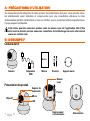 2
2
-
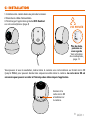 3
3
-
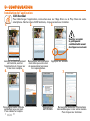 4
4
-
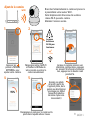 5
5
-
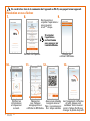 6
6
-
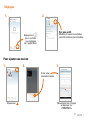 7
7
-
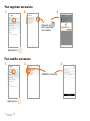 8
8
-
 9
9
-
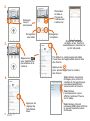 10
10
-
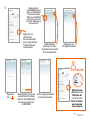 11
11
-
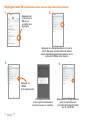 12
12
-
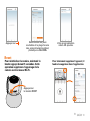 13
13
-
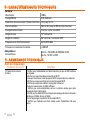 14
14
-
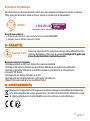 15
15
-
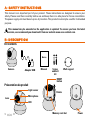 16
16
-
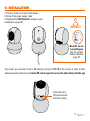 17
17
-
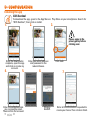 18
18
-
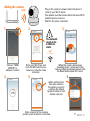 19
19
-
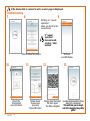 20
20
-
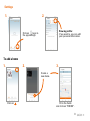 21
21
-
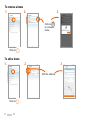 22
22
-
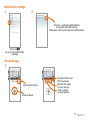 23
23
-
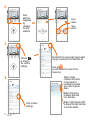 24
24
-
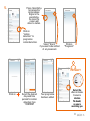 25
25
-
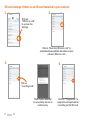 26
26
-
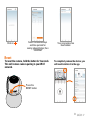 27
27
-
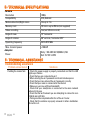 28
28
-
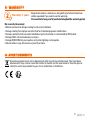 29
29
-
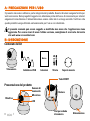 30
30
-
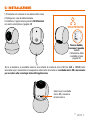 31
31
-
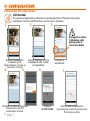 32
32
-
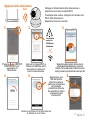 33
33
-
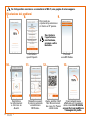 34
34
-
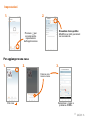 35
35
-
 36
36
-
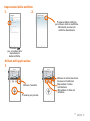 37
37
-
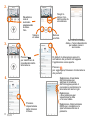 38
38
-
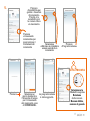 39
39
-
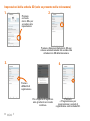 40
40
-
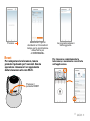 41
41
-
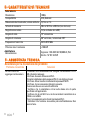 42
42
-
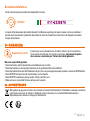 43
43
-
 44
44
-
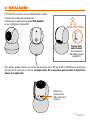 45
45
-
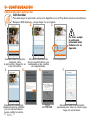 46
46
-
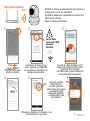 47
47
-
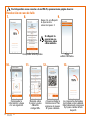 48
48
-
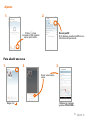 49
49
-
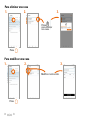 50
50
-
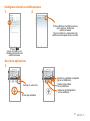 51
51
-
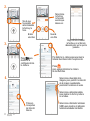 52
52
-
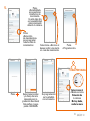 53
53
-
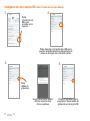 54
54
-
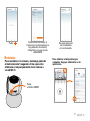 55
55
-
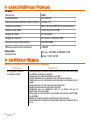 56
56
-
 57
57
-
 58
58
-
 59
59
-
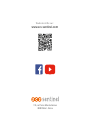 60
60
SCS Sentinel SVI0059 El manual del propietario
- Tipo
- El manual del propietario
en otros idiomas
Artículos relacionados
Otros documentos
-
Avidsen 123985 Guía de instalación
-
REOLINK Duo 2 LTE Manual de usuario
-
Avidsen 123982 Manual de usuario
-
Avidsen CAMERA SECURITE EXT FIXE El manual del propietario
-
Avidsen IPC380-i El manual del propietario
-
Avidsen CAMERA SECURITE AUTONOME El manual del propietario
-
 Ctronics 680C 2K 4MP Light Bulb Security Camera Manual de usuario
Ctronics 680C 2K 4MP Light Bulb Security Camera Manual de usuario
-
Castorama IPCAM-FE01 Manual de usuario